티스토리 뷰
목차
이번 글에서는 PC를 부팅할 때 카카오톡이 자동 실행되도록 설정하는 방법과 반대로 해제하는 방법을 알려드리겠습니다. 여기서 설정과 해제 두 가지 방법을 모두 정리해드리는 이유는 자동실행 기능에 대한 호불호가 있기 때문입니다.
이 기능을 적극 사용하는 분들은 PC가 켜지고 카카오톡을 열기 위해 또 한 번 움직이는 과정을 줄일 수 있어 좋아하시고, 반대로 불편하다고 느끼는 분은 자동실행으로 인해 데스크톱의 부팅 속도가 저하되는 것을 싫어하시기 때문입니다.
따라서 아래의 3가지 방법을 보고 본인의 필요에 맞게 적용하시기 바랍니다.
1. 카카오톡 앱에서 자동실행 설정하기
첫 번째는 카카오톡 앱 자체에서 설정하는 방법입니다. 방법이 매우 간단하니 천천히 따라 해 주세요.
- 카카오톡 앱을 실행한다.
- 좌측 하단의 톱니바퀴 > 설정을 클릭한다.
- 일반 탭 > 로그인 항목에서 '윈도우 시작 시 자동실행'을 체크한다.
설정하실 분은 노란색으로 체크가 되도록 해주시고, 해제하실 분은 체크를 풀어주시면 됩니다. 방법이 헷갈리신다면 아래의 첨부된 이미지를 보고 따라 하시면 조금 더 쉽게 설정하실 수 있습니다.
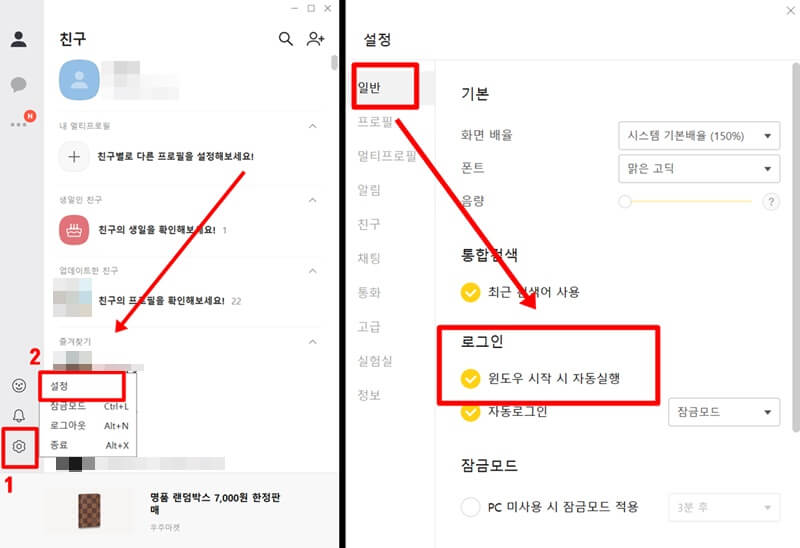
2. 시작 프로그램에서 자동실행 설정하기
두 번째는 PC에 기본 설정되어 있는 시작 프로그램에서 설정하는 방법입니다. 아래의 방법을 따라 해 주세요.
- 바탕화면에서 윈도우를 클릭한다.
- 전원 위에 설정을 클릭한다.
- 화면 중앙 쪽에 있는 앱으로 들어간다.
- 좌측 사이드에서 시작 프로그램을 클릭한다.
- 카카오톡 앱을 찾아 버튼을 활성화 or 비활성화시킨다.
첫 번째 방법과 마찬가지로 기능을 활성화하고 싶다면 버튼이 파란색이 되도록 하고, 비활성화하고 싶다면 버튼이 회색이 되도록 설정합니다. 좀 더 쉽게 이해하시려면 아래의 첨부된 이미지를 참고하시기 바랍니다.
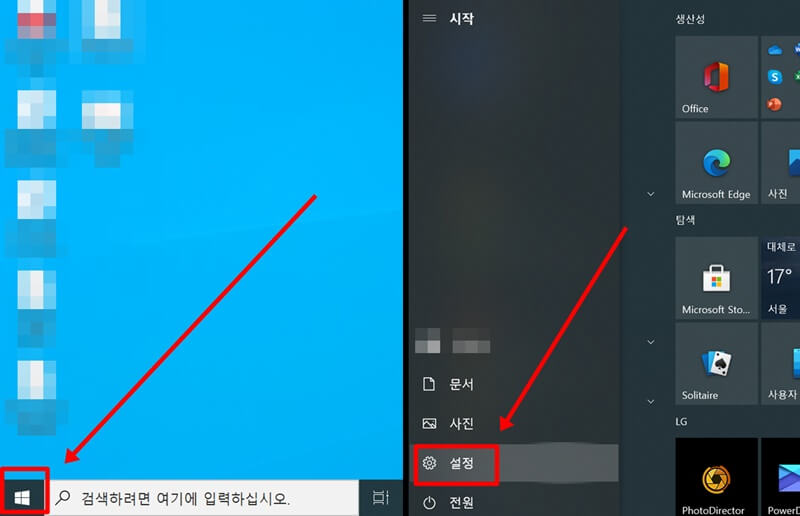
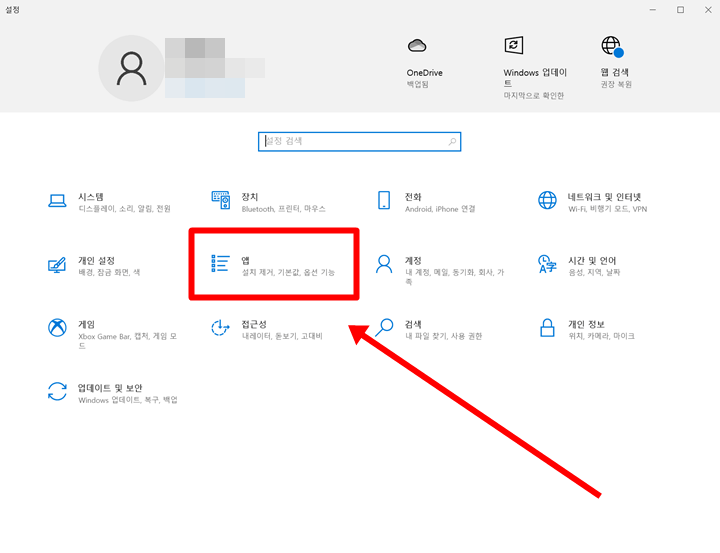
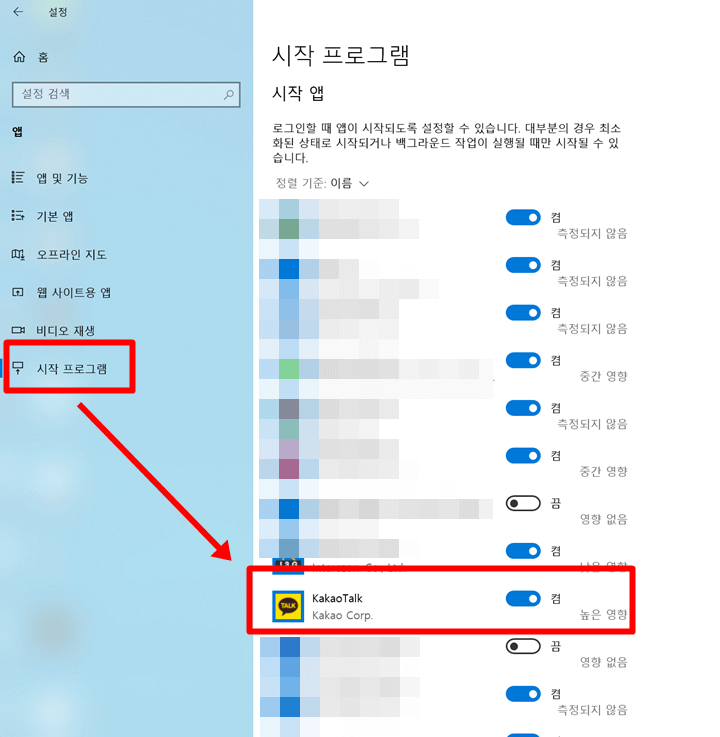
3. 작업 관리자에서 자동실행 설정하기
마지막 세 번째는 작업 관리자에 접속하여 설정하는 방법입니다. 아래의 설명에 따라 진행하세요.
- 작업 표시줄에 마우스를 가져간 다음 오른쪽 클릭을 한다.
- 하단의 작업 관리자를 클릭한다.
- 7개의 목록 중에서 시작 프로그램을 클릭한다.
- 카카오톡을 찾아 클릭하고 사용 안 함을 누른다.
일반적으로 사용되는 방법은 아니지만 과정이 어렵지 않아 쉽게 따라 할 수 있습니다. 만약 위 절차만으로 헷갈린다면 아래 이미지의 순서를 따라 하시기 바랍니다.

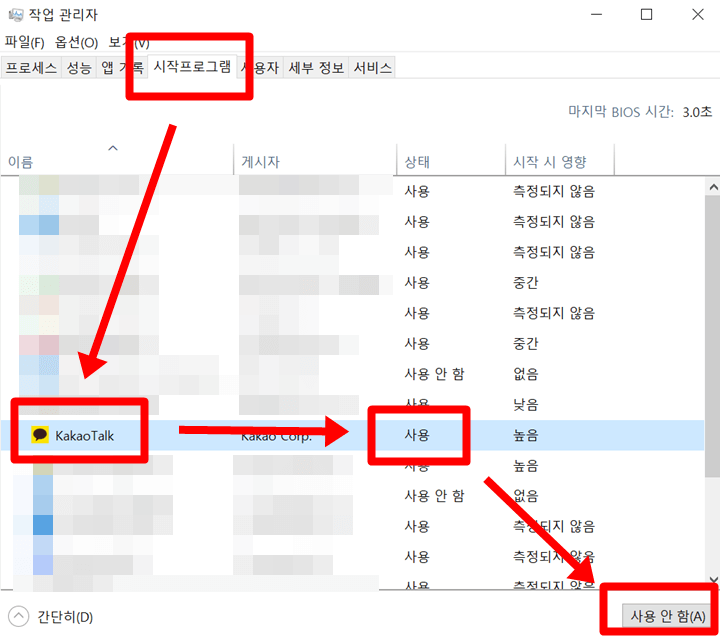
카카오톡 pc버전 다운로드 하는 방법 5분 컷
카카오톡은 스마트폰뿐만 아니라 PC, 노트북에도 연동해서 사용할 수 있어 아주 편리합니다. 특히 메신저를 빠르게 주고받아야 하거나 작업 환경이 자유로워 노트북을 들고 다니는 분들에게는 P
re.kimkoonasjj.com
카카오톡 문자 모아보기 설정 및 해제하는 방법 (정말 쉬워요)
카카오톡 문자 모아보기 설정 및 해제하는 방법 (정말 쉬워요)
이번 글에서는 카카오톡에서 지원하는 문자 모아보기 기능에 대해서 알려드리겠습니다. 한 번도 사용해보지 않으신 분이라면 설정하는 방법을, 이미 사용하고 있지만 더 이상 필요하지 않은 분
re.kimkoonasjj.com
카톡 삭제된 메시지 보는 방법, 상대방이 지운 카톡 복구하기
카톡 삭제된 메시지 보는 방법, 상대방이 지운 카톡 복구하기
카톡을 하다 보면 실수할 때가 종종 있는데, 특히 요즘에는 단체ㆍ그룹 카톡방, 오픈 채팅방 등 단체 카톡방을 많이 사용하기 때문에 실수가 더 많아지는 것 같습니다. 본인의 실수라면 재빨리
re.kimkoonasjj.com
'유용한 생활 정보' 카테고리의 다른 글
| 카카오톡 아이디(ID) 검색 허용 및 차단 설정하는 방법 (0) | 2021.10.05 |
|---|---|
| 카톡 키워드 알림 설정해서 원하는 내용만 알림 받기 (0) | 2021.10.05 |
| 카카오톡 문자 모아보기 설정 및 해제하는 방법 (정말 쉬워요) (0) | 2021.10.01 |
| 유튜브 오프라인 저장하는 방법 (동영상 품질 설정, 저장 위치) (0) | 2021.09.30 |
| [최신] 유튜브 프리미엄 가격과 혜택 완벽정리 (0) | 2021.09.30 |
